Tehokkaimmat tavat lisätä Mackbookin nopeutta

- 2922
- 864
- Darryl Hammes MD
Mackbook -tietokoneille on ominaista nopeus, korkealaatuinen optimointi ja vähimmäisjoukko vaatimuksia elinkelpoisuuden miekkojen ylläpitämiseksi. Vanhat mallit, joissa on merkityksetön versio laiteohjelmistosta. Mutta ennen kuin kirjoitat Mac -laitteen tileistä, suosittelemme, että tutustuvat alla oleviin vinkkiin, jotka auttavat tunnistamaan ja korjaamaan syyn laitteen alhaiselle nopeudelle. On erittäin todennäköistä, että tämä auttaa uudelleen laitteen uudelleen ja pidentää sen käyttöikäisiä useita vuosia.

Tarpeettomien ohjelmien poistaminen automaattisen lastauksen luettelosta
Kun asennat suuren määrän ohjelmia laitteeseen. Tämä puolestaan hidastaa laitteen käynnistämisprosessia ja myös lataa merkittävästi sen prosessorin ja RAM -muistin.
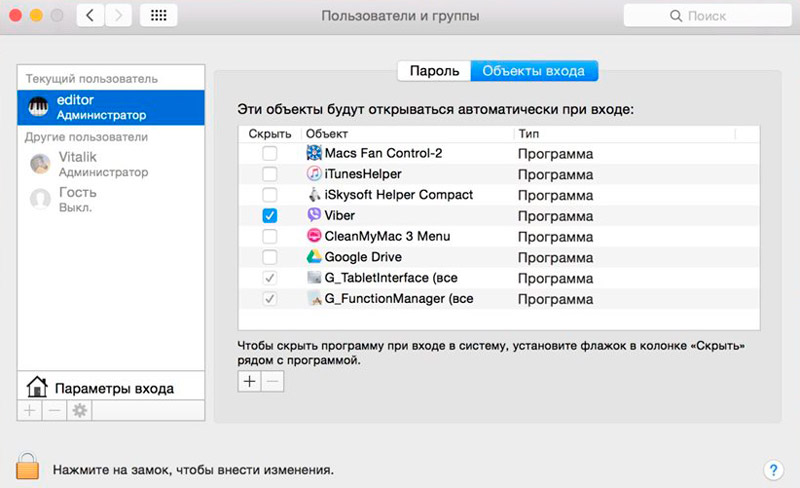
MacBookin ohjelmien valitseminen
Jos Mac estää sinua, sinun on poistettava resurssien intensiiviset sovellukset, joita ei pitäisi automaattisesti avata, ilman tietämystäsi. Tämä voidaan tehdä järjestelmän asetusosasta → käyttäjät ja ryhmät. Menemällä "sisäänkäynnin" -välilehteen, sinun on napsautettava linnakuvaketta niin, että on mahdollisuus tehdä muutoksia. Esitetty luettelo näyttää ehdottomasti kaikki ohjelmat, jotka alkavat samanaikaisesti järjestelmän alkamisen kanssa. Valitse apuohjelmat, joille haluat sammuttaa automaattiset.
Ilmaisen levytilan määrän tarkistaminen
Monilla tiedostoilla tukkeutuneella asemalla voi myös olla merkittävä vaikutus tietokoneen nopeuteen. Jotta järjestelmä toimisi nopeasti ja vakaasti, on erittäin tärkeää olla laiminlyömättä sanomaton sääntö - 15-20%: n vapaasta tilasta varastossa.
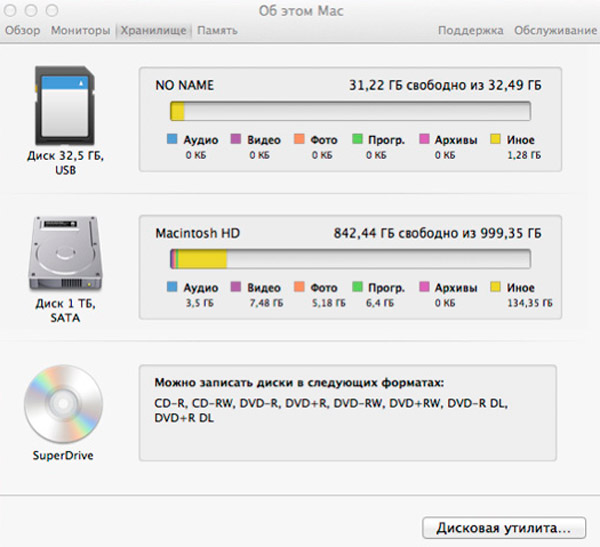
Ajan myötä laite on erittäin välttämätöntä puhdistaa tarpeettomista tiedostoista, etenkin lastauslevyltä, jotta tämä ei aiheuta Macin hidastamista. Tarkista kohtuuhintaisen muistin tila ja se voidaan poistaa vastaavasta valikosta siirtymävaiheessa, johon sinun tulisi napsauttaa Applen logoa vasemmassa yläkulmassa, ja siirry sitten matkan varrella MAS → Storage. Käytä sivupaneelia valitsemalla toiminnot ja hallitsee tilaa vapauttamisprosessia.
Tarpeettomien ohjelmien poistaminen tietokoneelta
Kun olet käyttänyt Macia jo jonkin aikaa, asennettujen sovellusten lukumäärä voi tavoittaa satoja tai jopa enemmän. Samanaikaisesti on todennäköistä, että kaikki ne eivät aloita säännöllisesti, ja joitain ei käytetä ollenkaan. Suuri osa ohjelmista on melko paljon rakastettua paikkaa kiintolevyllä, mikä luo vapaan tilan puutteen, joka on kriittinen väliaikaisten tiedostojen tallentamiselle ja järjestelmän säännölliselle toiminnalle. Laitteen nopeuttamiseksi sinun on puhdistettava MacBook vanhoista ja käyttämättömistä apuohjelmista.
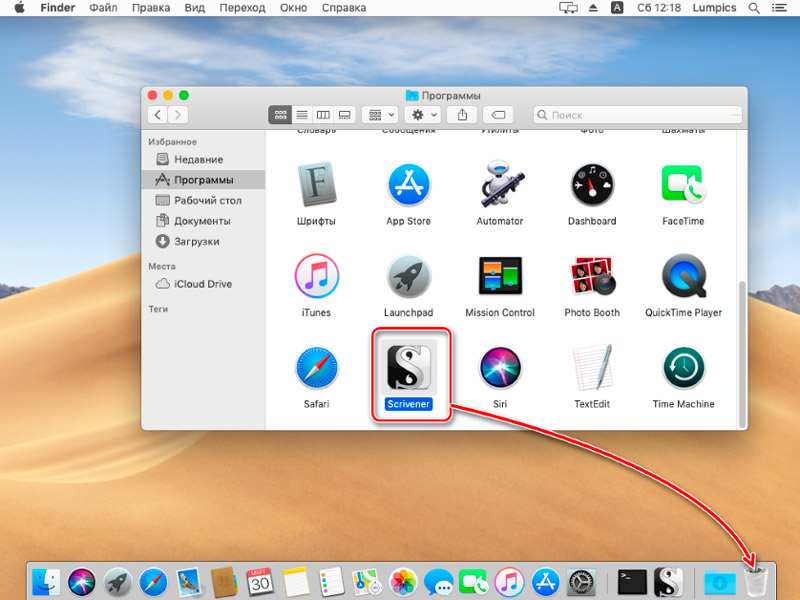
Tämän ongelman pääkriteeri on aloitustaajuus, joka voidaan tarkistaa Finder -ikkunassa, täyttämällä lajittelu viimeisimmän avaamisen päivämäärän mukaan. Helpoin tapa päästä eroon tarpeettomasta sovelluksesta on vetää esine koriin ja puhdistaa se sitten. On myös syytä muistaa ne ohjelmat, jotka luovat niihin liittyviä tiedostoja mediassa, erityisesti virustentorjunta-, selaimissa, peleissä ja muissa. Niiden poistamiseksi joudut turvautumaan kolmannen osapuolen ohjelmiston käyttöön.
Animaation katkaisu
MACOS: n viimeisimmissä versioissa siirtymäkauden animaatio ja läpinäkyvyysvaikutukset voivat merkittävästi estää käytettyä laitetta, erityisesti vanhoja malleja. Niiden sammutus antaa sinun nopeuttaa Macin toimintaa ja lisätä sen suorituskykyä.
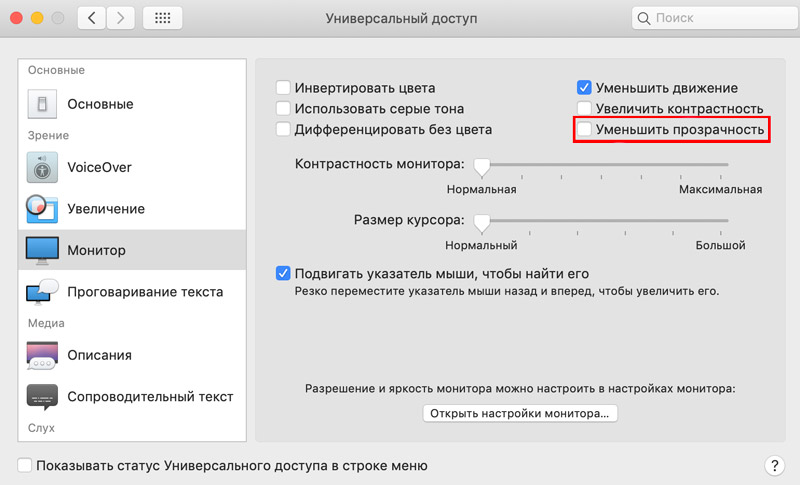
Siirry tämän valikkojärjestelmän asetukset → Universal Access, vasemmassa paneelissa valitse "Monitor" -luokka ja merkitse "Vähennä läpinäkyvyys" -parametri valintamerkillä.
Älä käytä FileVaultia
OS X Yosemit -käyttöjärjestelmässä sekä uudempi versio on FileVault -levyn oletusaktivoitu salaus. Tämän tekniikan avulla voit ylläpitää luottamuksellisuutta ja käyttäjätietoja levystä, jos Mac on varastettu tai kadonnut.
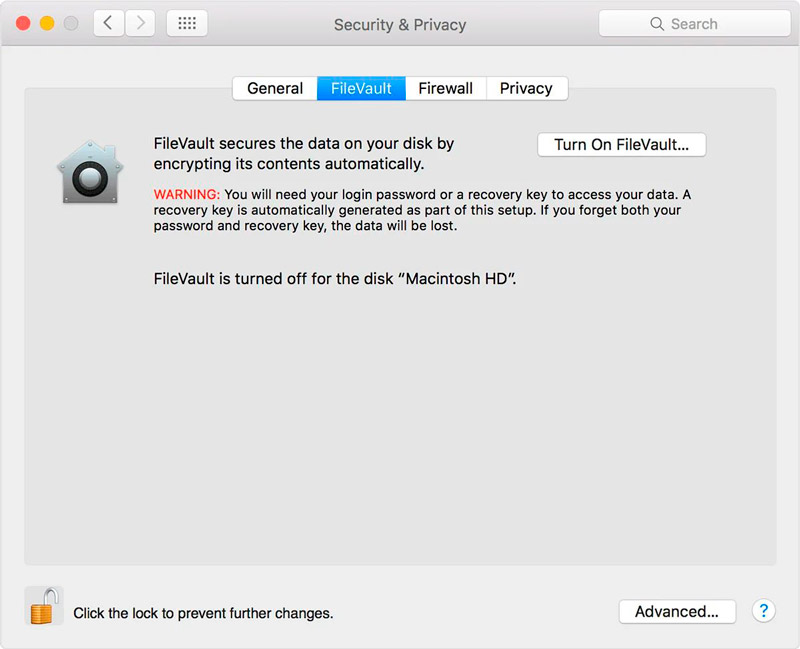
Tämä salausprosessi vaatii lisäresursseja, minkä vuoksi tietokoneen suorituskyky on vähentynyt ja Mac alkaa hidastua. Jos sinulla on kiinteä laite tai omien tietojen suojaaminen ei ole merkittävää roolia, rationaalinen ratkaisu sammuttaa tämän vaihtoehdon. Siirry tämän tekemiseksi järjestelmän asetusten osioon → suojaus ja turvallisuus → FileVault. On myös syytä muistaa, että vaihtoehdon sammuttamiseksi tarvitset järjestelmänvalvojan salasanan.
Järjestelmävälimuistin puhdistaminen
MacOS: lle käytä osaa levyn vapaasta tilasta suorittaaksesi päivittäisiä tehtäviä asioiden järjestyksessä. Järjestelmä luo ja tallentaa väliaikaisia tiedostoja automaattisesti eri sovelluksissa istuntojen aikana, kiihdyttäen siten tietojen käsittelyprosessia seuraavina aikoina. Välimuistitiedostoilla on kuitenkin kyky vanhentua ja menettää hyödyllinen toiminto. Jos MacBook alkaa toimia hitaasti, on järkevää tyhjentää välimuisti, jotta se ei ota ylimääräistä paikkaa, älä luo konflikteja eikä johda systeemisiin ongelmiin ja virheisiin.
Voit puhdistaa tilisi välimuistin muutamassa yksinkertaisessa vaiheessa:
- Avaa Finder ja valitse siirtyminen → Siirtyminen kansioon.
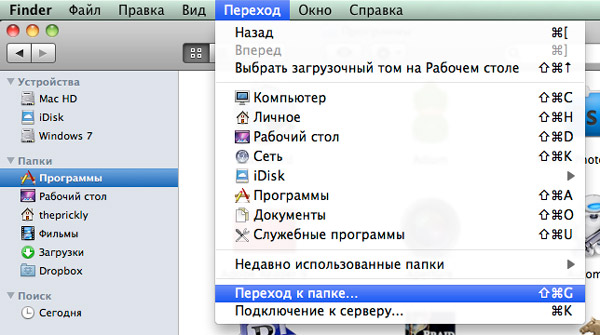
- Kirjoita näkyvään kenttään ~/kirjasto/välimuistit ja napsauta ENTER.
- Luo kopioita olemassa olevista kansioista, jos et ole varma toimintojen luotettavuudesta.
- Poista kunkin kansion sisältö.
- Puhdistaa kori.
Tämä menettely voi vaikuttaa riittävän vakavalta tavalliselle käyttäjälle, joten suosittelemme sellaisissa tapauksissa, että otat yhteyttä erityissovelluksiin, jotka on suunnattu välimuistin automaattiseen ja turvalliseen puhdistukseen, melkein ilman osallistumistasi. Tehokkaimmista voidaan erottaa onyx, ccleaner, cleanMymac.
Ylimääräisten esineiden poistaminen työpöydältä
Toinen syy siihen. Näiden elementtien piirtäminen ei tietenkään kuluta monia resursseja, mutta kun olet päässyt eroon tästä kuormasta, voit huomata käynnistys- ja käsittelytoiminnan nopeuden lisääntymisen.
On myös ohjelmia, jotka voivat puhdistaa ja lajitella työpöydän sisällön automaattisesti vain yhdellä napsautuksella. Esimerkiksi hyvin tunnettu Declutter -apuohjelma on täydellinen tähän tarkoitukseen.
SMC -palautus
Palauttamalla SMC -ohjaimen asetukset, voit ratkaista useita ongelmia käyttöjärjestelmän, virtaviivaisten sovellusten ja ongelmien toiminnassa laitteen alussa. Tätä varten sinun on sammutettava laptbook ja kytkettävä se virtajohtoon.
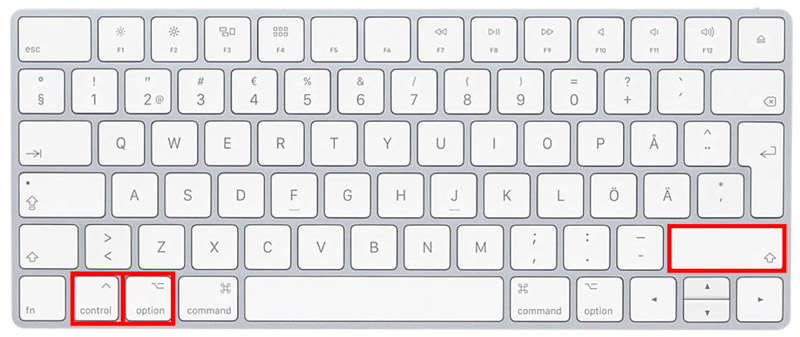
SMC -vastuuvapauden yhdistelmä MacBookissa
Purista sitten SHIFT + CONTROL + -vaihtoehdon näppäimen yhdistelmä ja paina Power -painiketta. Mac alkaa tavanomaisessa tilassa, vaikka ei varoitusta onnistuneesti suoritetusta toiminnasta seuraa, SMC -parametrit silti nollataan.
Adobe Flashin poistaminen
Adobe on kauan lopettanut Flash -tekniikan tukemisen, ja suurin osa selaimista lähettää sen oletuslukkoon. Flash Player voi kuitenkin jäädä kannettavaan tietokoneeseen, suorittamalla erilaisia operaatioita taustalla ja syövät merkittävän osan järjestelmän resursseista. Hylkäämällä merkityksettömän sovelluksen saatavuuden, voit nopeuttaa Macia ja säästää paikan jotain lupaavampaa. On mahdollista poistaa vain kolmannen osapuolen ohjelmistolla, esimerkiksi AppCleaner.
Optimoida valonheittimet
Käyttöjärjestelmän työn hidastaminen voi tapahtua Spotlight -tiedostojärjestelmän tehtävistä, esimerkiksi tuoreiden päivitysten asentamisen jälkeen. Asetuksissa tätä vaihtoehtoa ei voida sammuttaa, joten ”pääte” (Finder → ohjelmat → apuohjelmat) tulisi käynnistää ja kirjoittaa seuraava komento:
Sudo launtctl upotus/järjestelmä/kirjasto/launchDaemons/com.Omena.Metatiedot.MDS.Monikerroksinen
Aktivoidaksesi valokeilan indeksoinnin uudelleen, jaa edellä määrätty viiva.
Tietokoneen latautuvien prosessien määrittäminen
Aktiiviset prosessit vaikuttavat voimakkaasti Macin nopeaan ja oikeaan työhön, joka voi kuluttaa huomattavan määrän resursseja. Avaa "järjestelmän seuranta" (Finder → Ohjelmat → Apuohjelmat) ja siirry CPU -välilehteen sen määrittämiseksi, mitkä niistä ovat vaativimpia, avaa "järjestelmän seuranta" (Finder → Ohjelmat →. Täällä voit lajitella tehtäviä työmäärän tasolla ja sulkea resurssiintensiiviset sovellukset.
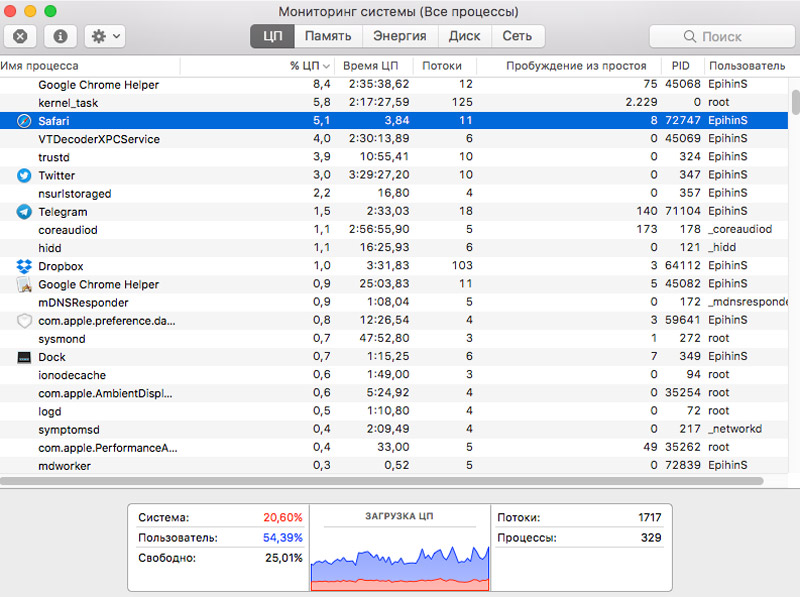
On kuitenkin syytä pitää mielessä, että tämä on väliaikainen ratkaisu, koska kun ohjelma käynnistyy uudelleen, MacBook palaa edelliseen toimintanopeuteen. Ehkä sinun pitäisi miettiä tietokoneen sisäisten komponenttien päivittämistä tai apuohjelman korvaamista vaihtoehtoisemmalla ”vaatimattomalla” -vaihtoehdolla.
Levyn tarkistus
Kiintolevyn tilan tarkistaminen järjestelmäongelmien esiintymisen vuoksi, jonka vuoksi MacBookin hidastuminen voidaan suorittaa käyttämällä "disco → ohjelmia → apuohjelma).
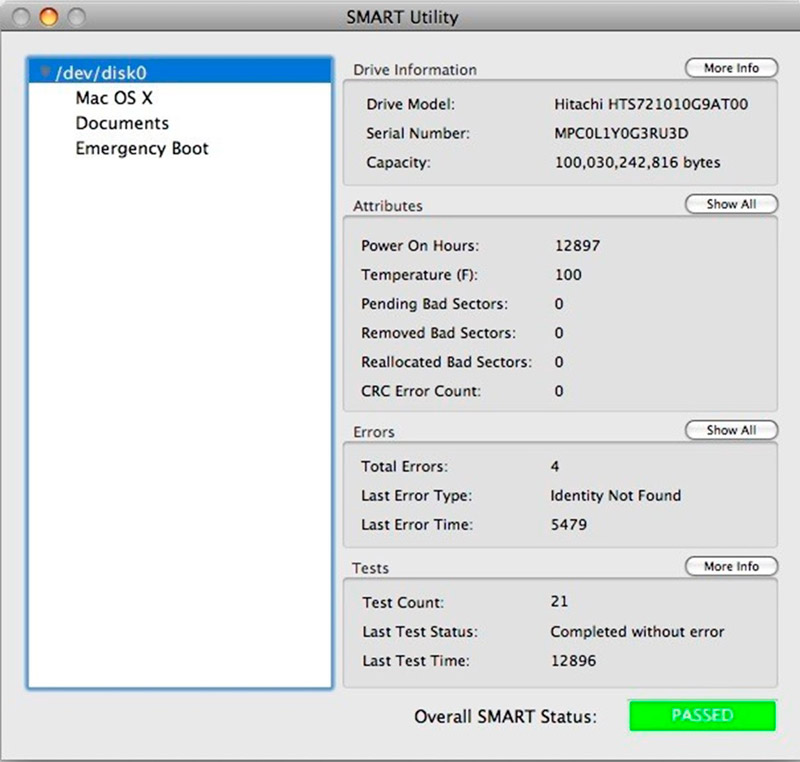
Ohjelman sisäänkäynnin suorittamisen jälkeen sinun on valittava levy vasemmasta paneelista ja löydettävä sitten parametri “Status S näytöltä.M.Eräs.R -.T.".
- Jos ”vahvistettu” on ilmoitettu tämän kohteen vieressä, levyllä ei ollut virheitä.
- Jos teksti ”virhe” ilmestyy, suosittelemme luomaan kopion tietoistamme mahdollisimman nopeasti ja ajattele viallisen levyn korvaamista.
Joissakin tapauksissa on myös järkevää päästä laitteeseen palautustilaan ja selvittää, mikä ongelma on.
SSD -asennus
Erittäin tehokas ratkaisu kysymykseen ”Kuinka kiihdyttää Macia?»Vaihtaa vanhan kiintolevyn modernilla ja nopealla SSD -asemalla. Hän voitti kiintolevyjä palveluelämässä, toiminnan luotettavuus ja laatu. Tämä menetelmä lisää konkreettisen suorituskyvyn, kun taas päivittäisten tehtävien suorittamisen nopeus kasvaa useita kertoja. Joten sovellusten käynnistäminen ja lataus, tietojen tallentaminen ja tiedostojen siirto ovat tavallista nopeampaa.
Järjestelmän päivitys nykyiseen versioon
Käyttöjärjestelmän ja sovellusten säännöllinen ja oikea -aikainen päivitys tarjoaa käyttäjälle uusimmat toiminnot, lisää turvallisuutta ja yleistä suorituskykyä. Primitiivinen menetelmä nykyisten versioiden asentamiseksi on myös tehokas kiihdyttämään Macin toimintaa. Monet laiminlyövät kuitenkin tämän vaihtoehdon, mieluummin Old OS X: llä joukko haavoittuvuuksia ja haittoja.
RAM -muistin kulutuksen todentaminen
Jos MacBook hidastuu, on järkevää tarkistaa RAM -muistin kulutus "järjestelmän seurannan" kautta. "Muisti" -osa esittää kaikki tiedot RAM -muistin nykyisestä tilavuudesta.
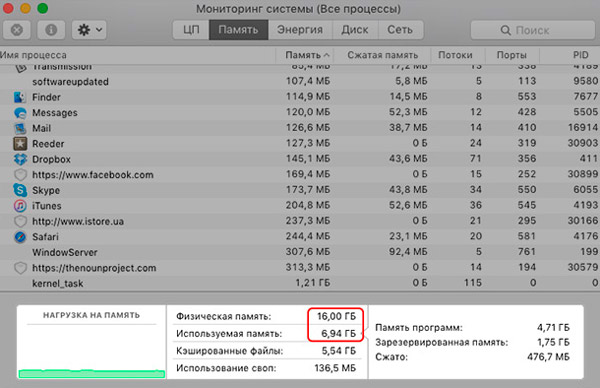
Sen puute voidaan korjata välittömästi näytön alaosassa olevan kätevän ja ymmärrettävän grafiikan mukaan. Jos se on punainen, muisti ei riitä, joten järjestelmän oikeaan toimintaan MacOS alkaa käyttää käynnistyslevyä. Tässä tapauksessa suosittelemme, että pääsemme resurssiintensiivisiin prosesseihin ja luomaan suuremman määrän RAM -muistia.
Tietokoneen ylikuumenemisen tarkistaminen
MAC: n ylikuumeneminen voi aiheuttaa työnsä pienen nopeuden ja täydellisen välinpitämättömyyden aiheuttamaan epämiellyttäviä seurauksia, joten on tärkeää seurata laitteen tilaa ja estää lämpötila nousemaan kriittisiin indikaattoreihin. Määritä ulkoisesti, MacBook ylikuumenee tai ei, se on melko vaikeaa tapauksen takia, joka on lämmönlämmitystyökalu. Koska meidän on selvitettävä asteiden lukumäärä sisäisistä komponenteista, eikä tapauksesta, meidän on turvauduttava kolmannen osapuolen ohjelmistoihin Mac -fanien avulla ja ylläpidettävä suositeltuja lämpötilaparametreja:
- Suoritin ja näytönohjain - enintään 75 ℃. Kriittinen lämpötila - 95 ℃.
- Muisti - enintään 50 ℃.
Järjestelmän palauttaminen edelliseen tilaan
Todennäköisesti radikaalisin, mutta tehokkain mitta - muotoile levy ja asenna käyttöjärjestelmä uudelleen. Tämän tekeminen on hyvin yksinkertaista: sinun tulisi sammuttaa Mac ja käynnistää uudelleen pitämällä avaimen avaimen yhdistelmä. Sitten löydät itsesi palautusvalikosta, josta sinun on valittava "asenna macOS" -kohdat uudelleen. Sitten kaikki, mikä on tehtävä, on noudattaa vakioohjeita.
Johtopäätös
Jos mikään yllä olevista vaihtoehdoista ei auttanut, on täysin mahdollista kiinnittää huomiota Applen uusiin ja moderneihin laitteistoratkaisuihin.
Kuten näette, tapoja palata elämään vanha tietokoneesi enemmän kuin paljon. Toivomme todella, että löysit syyn järjestelmän hidastumiseen ja poistanut sen onnistuneesti.
Olemme iloisia siitä, mitkä pisteistä auttoivat ratkaisemaan ongelmasi. Jaa MacBook -asetukset kommenttien kommentteihin. Kirjoita, mitkä vaikeudet tai kysymykset syntyivät optimointiprosessissa. Kerro meille mitä tapahtui ja mitä - ei?
- « Ohjeet Adobe Flash -soittimen asentamiseen ja päivittämiseen televisioon
- Kuinka tehdä GIF -animaatio - sivustot ja ohjelmat omien animaatioiden luomiseksi »

